La velocidad y la eficiencia del procesamiento de datos, siempre han sido los principales requisitos al comprar una computadora. Estos parámetros dependen no solo del procesador, sino también en el número de núcleos. Muchos usuarios no saben dónde ver esta información, y puede hacer esto de varias maneras. Para diferentes versiones del sistema operativo Windows en algunos casos, esto se realiza de manera diferente.
Información sobre el número de núcleos de procesador de Windows. Panel de control
La forma más común es encontrar toda la información necesaria en el nombre del propio procesador. Puede encontrar el nombre del modelo en el panel de control:
- En el menú Inicio, vaya al "Panel de control".
- Necesitamos una sección "Sistema y seguridad".
- A continuación, seleccione la subsección "Sistema".
- Una ventana se ha abierto con la información básica de la computadora, donde se indica el nombre del procesador.
En el sitio web oficial del desarrollador, encuentra las características completas de este modelo, entre ellos verá el número de núcleos. Este método es adecuado para cualquier versión de Windows, pero además del propio sistema, tiene que usar Internet.
Información sobre el número de núcleos de procesador de Windows. Administrador de tareas
Una utilidad muy conveniente "Administrador de tareas" no solo ayuda a administrar procesos y servicios, sino que también puede proporcionar datos sobre el procesador y su rendimiento.
Para las versiones de Windows 7 y anteriores:
- Para un acceso rápido a la utilidad, se inventa una combinación de tres teclas: "Alt" + "Ctrl" + "Eliminar". Manténgalos al mismo tiempo.
- Aparecerá "Administrador de tareas", vaya a la pestaña "Velocidad".
- Averigüe qué fabricante de su procesador.
El hecho es que los procesadores de AMD, el número de núcleos será igual al número de gráficos en "Velocidad". Con Intel, es diferente debido al posible uso de la tecnología de hiper-roscado, que aumenta visualmente el número de núcleos. Así que ten cuidado.
Para Windows 8 y superior:
- Como en las primeras versiones, el "administrador de tareas" se llama usando "Alt" + "Ctrl" + "Eliminar".
- En la pestaña "Rendimiento", se muestra la operación del procesador.
¿Ha cambiado a la ruta especificada, y en lugar de la cantidad de núcleos de vacío? Sucede, simplemente expanda la ventana.
Si desea ver el número de núcleos en gráficos, como en versiones tempranas, encuentre la parte inferior del "Monitor de recursos abiertos" a continuación.
Información sobre el número de núcleos de procesador mediante software especial.
El sistema operativo no siempre puede mostrar la cantidad de núcleos. Por estas razones, los desarrolladores de software han desarrollado varios programas útiles que ayudan a ver toda la información sobre su sistema.
CPU-Z es la más popular de las utilidades gratuitas. Puedes descargarlo en el sitio web oficial. cpuid.com.. La versión en idioma ruso se puede encontrar, pero es mejor no arriesgarse y descargarse de una fuente probada.
Cómo usar el programa:
- Ejecutar CPU-.
- En la primera pestaña "CPU" en la parte inferior, hay un elemento "núcleos", que indica el número de núcleos.
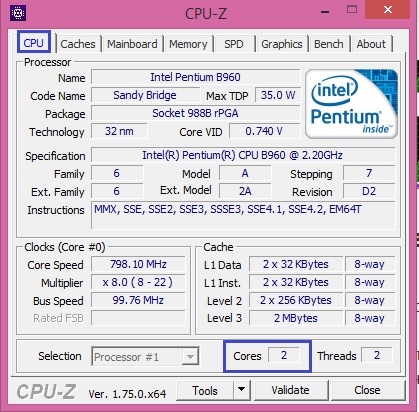
Si cree que el procesador instalado es débil, entonces puede ser reemplazado por uno más poderoso. Muchos usuarios se quejan de un trabajo lento, a menudo observados "congelados". El procesador simplemente no hace frente a su trabajo. Con la ayuda de los fondos que se indican anteriormente, no solo podrá satisfacer su interés, sino que también hará que su computadora sea la trabajabilidad.
































